图片和视频已经成为我们记录生活、分享回忆的重要方式。但由于各种原因,如误操作、系统故障或病毒攻击,我们可能会不小心删除这些文件。这时,如何恢复删掉的图片和视频呢?在本文中,我们将详细介绍几种常见的恢复方法,方便大家找回误删的图片和视频等文件。

当我们在计算机、手机或相机上删除文件时,文件本身并没有被立即从存储设备中移除。相反,操作系统只是标记了该文件所占用的存储空间为“可用”,但实际数据仍然存储在硬盘、SD卡或手机存储器中,直到被新的数据覆盖之后,它们才会彻底消失。因此,删除文件后,及时采取恢复措施的成功率较高。
但是,需要注意的是,一旦新数据写入这些区域,原始数据可能会被覆盖,这将会导致数据无法恢复。因此,如果你发现图片或视频被删除,不要在设备上进行大量操作,尤其不要添加新的文件。接下来,我们将介绍一些常见的恢复方法。
当图片和视频等文件被误删除之后,如果你还想要将其恢复的话,可以考虑使用以下几种方法恢复:
大多数操作系统和应用程序都提供了一个类似于“回收站”或“最近删除”的功能。这是最简单的一种恢复方法。回收站中的文件并没有被真正删除,它们仍然占用着存储空间,直到你选择清空回收站。
1)Windows系统:
在Windows操作系统中,删除的文件会先进入回收站。如果你不小心删除了图片或视频,可以打开桌面上的回收站图标。在回收站中找到你要恢复的文件,右键单击并选择“还原”,文件会恢复到它们删除之前所在的文件夹。
2)Mac OS系统:
在Mac上,删除的文件会进入“废纸篓”,打开废纸篓,找到你想恢复的文件,右键点击并选择“放回原处”即可。
3)智能手机:
在Android和iPhone设备上,删除的照片和视频通常会进入“最近删除”文件夹,保存一段时间(一般为30天),打开“相册”或“图库”应用,进入“最近删除”相册,选择需要恢复的文件,点击“恢复”即可。
如果文件已经从回收站中清空,或者在“最近删除”文件夹中过了保留期,你可以借助数据恢复软件来恢复丢失的文件。数据恢复软件能够扫描存储设备的空闲区域,并尝试恢复未被覆盖的文件。比如,这款易我数据恢复(EaseUS Data Recovery Wizard)。它适用于Windows和Mac系统,可深入扫描硬盘、U盘、内存卡等多种设备,恢复因删除、格式化、部分病毒感染导致丢失的文件也是不在话下。
下面,我们就来看看这款软件如何恢复删掉的图片和视频的。大致操作步骤如图下:
第1步:点击下方按钮下载并安装易我数据恢复(EaseUS Data Recovery Wizard)软件。
第2步:运行软件,在界面中选择需要扫描的存储位置,如某个分区、文件夹、桌面,或者是整个硬盘,然后点击【查找丢失数据】。注意,如果是恢复U盘、内存卡上的数据,请先将其连接至电脑上。
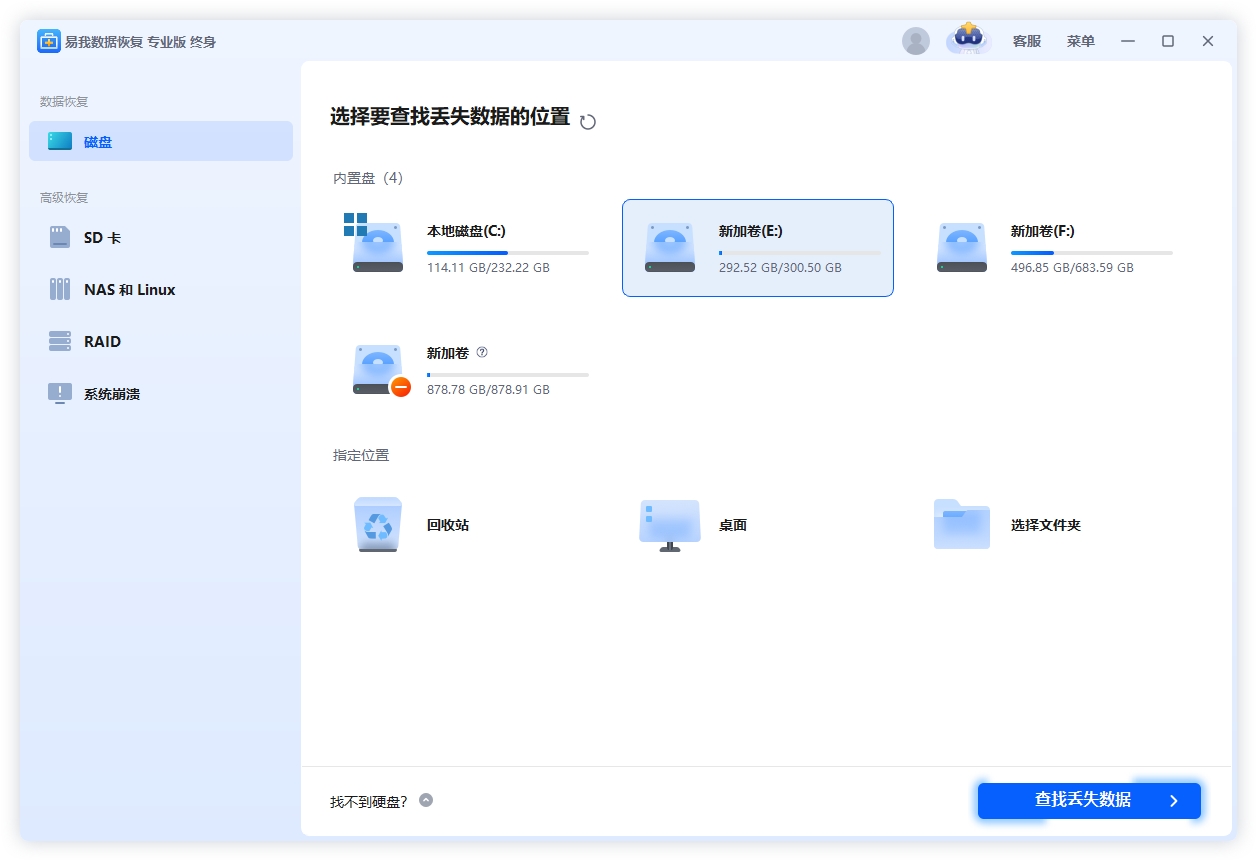
第3步:软件开始扫描选中的存储位置,在此过程中,如果在扫描完成之前你已经找到了需要恢复的图片或视频,可点击右下角的暂停按钮。
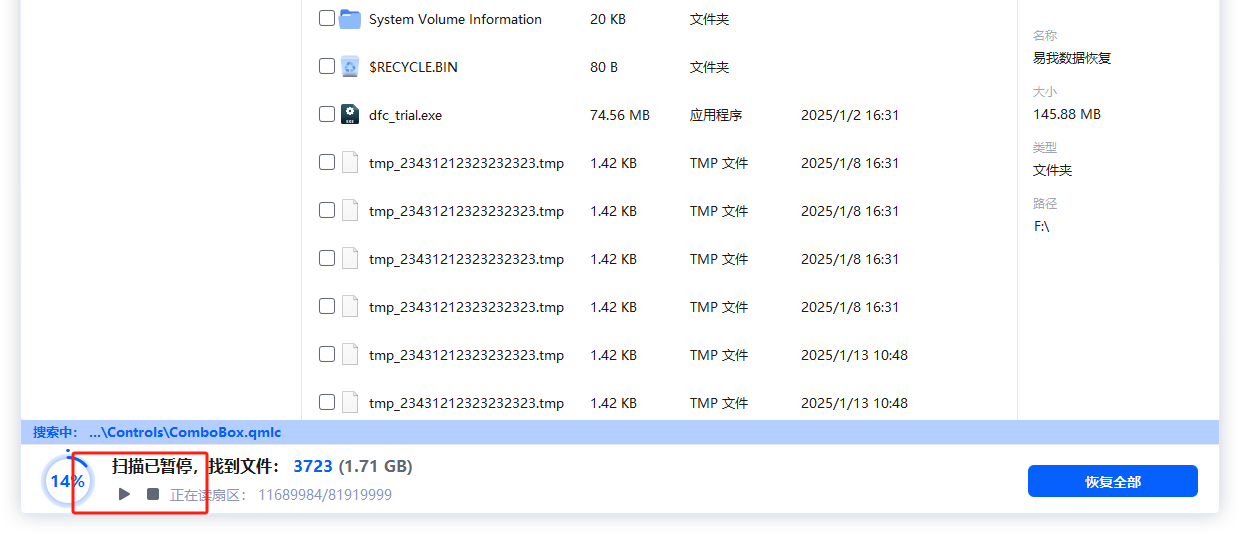
第4步:找到需要恢复的图片或视频,你可以先预览文件是否完整无损,确认无误之后,再选择一个安全的存储位置保存恢复的文件。这里请注意,不要选择丢失文件的源盘来保存,以免影响文件恢复的成功率。
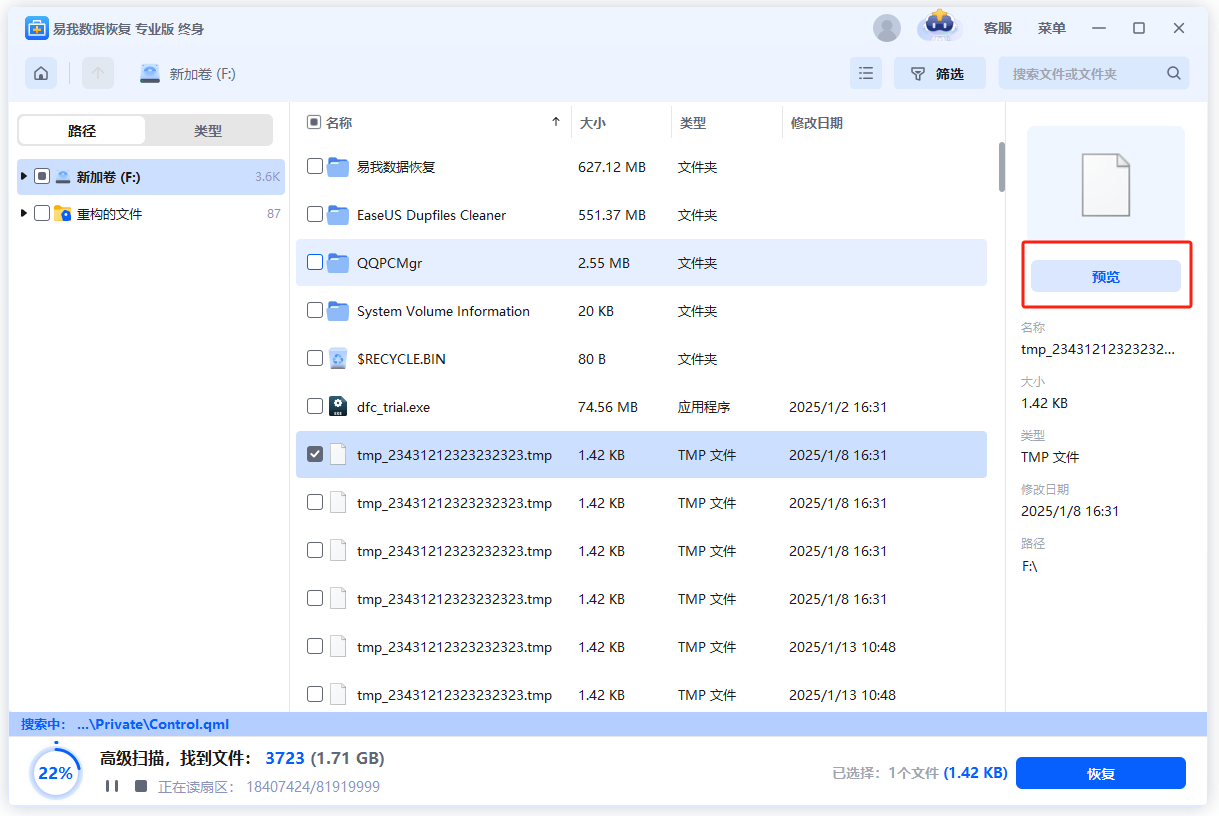
第5步:恢复完成之后,你可以点击下方的【查看已恢复文件】进行浏览。
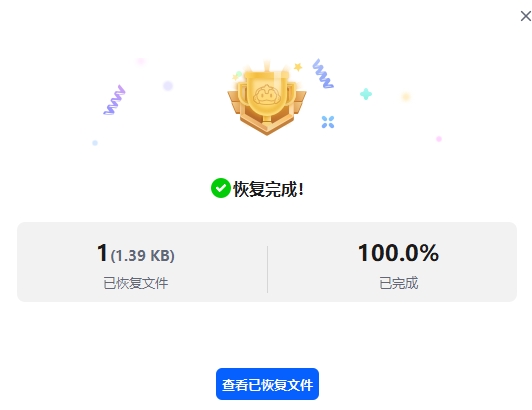
如果数据恢复软件无法找回你需要的文件,或者你对自行操作感到不安,可以考虑寻求专业的数据恢复服务。这些服务通常由经验丰富的技术人员提供,他们拥有更高级的工具和技术来应对复杂的数据恢复案例。
虽然专业服务通常价格不菲,但在某些情况下,它可能是找回重要文件的唯一途径。
如何恢复删掉的图片和视频?总的来说,恢复删掉的图片和视频并非不可完成的任务。通过“回收站”或“最近删除”恢复、使用数据恢复软件,或者是寻求专业服务等方法,你都是可以找回丢失的数据的。最后,希望本文提供的这些方法可以帮你找回误删的图片和视频等。
1. 恢复的视频为什么不能播放?
一般是由于以下原因造成的:1)删除的视频数据已经被覆盖;2)恢复时没有选择正确的视频格式;3)电脑上安装的视频播放软件不兼容视频格式;4)视频在删除过程中已经受到严重损坏等。
2. 视频为什么不能播放?
视频无法播放的常见原因有:文件格式不兼容、视频文件已损坏、计算机缺乏解码器、视频文件被加密。
3. 图片删除后被覆盖还可以恢复吗?
一般来讲,图片删除后被覆盖是不能够被恢复的,不过我们仍热可以使用易我数据恢复软件进行尝试扫描分区,查看是否有需要恢复的图片文件。